由于一些用户在将 PC/笔记本电脑升级到最新版本后没有遇到任何声音问题,因此我们尝试列出所有可能的解决方案来帮助你恢复音频。
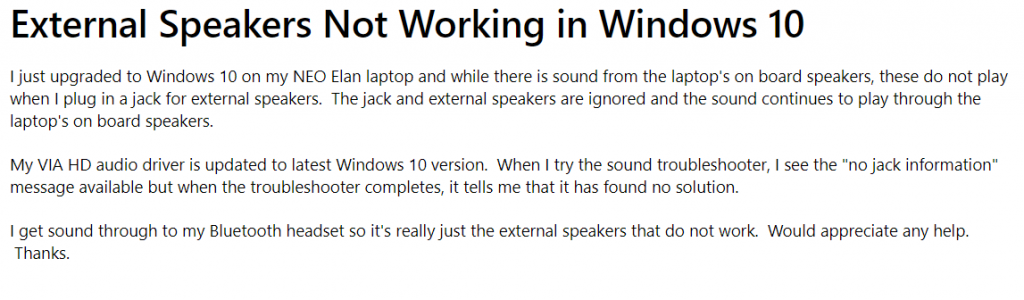
首先,检查外部扬声器没有问题
每当外围设备无法正常工作时,你应该做的第一件事就是验证设备本身没有问题。要检查扬声器是否有问题,只需将它们与任何其他笔记本电脑或 PC 连接并播放即可。如果扬声器播放正常,那么你可以继续尝试不同的解决方案。如果没有,你可能需要更换新的 Windows 扬声器!
那么,问题是什么?为什么我的扬声器无法在 Windows 10 上运行?
好吧,声音设置可能存在问题,可能是 Windows 升级错误,连接问题或可能是过时/损坏/丢失的音频驱动程序导致 Windows 10 笔记本电脑或 PC 上的外部扬声器没有响应。
无论是什么问题,我们的故障排除方法列表都有望帮助你立即摆脱声音问题。
Windows 10电脑如何修复无法使用外部扬声器?
使用没有声音的 PC 或笔记本电脑是一种奇怪的体验。你不会听到所有声音,包括“外部扬声器未正确响应”时计算机上的提示!
| 解决 Windows 10 上的音频问题 | 在 Windows 10 PC 或笔记本电脑上恢复声音的可行解决方案 |
|---|---|
| 解决方法 1- 将扬声器设置为默认值 | 如果 Windows 扬声器未设置为默认声音输出,则它们将无法正常工作。了解如何将它们设置为默认值? |
| 解决方法 2 – 更新音频驱动程序(推荐) | 过时的驱动程序还负责出现音频和其他硬件相关问题。因此,请确保你使用的是更新的驱动程序,如果没有,请了解如何在 Windows 上更新音频驱动程序? |
| 解决方法 3 - 检查声音设置 | 确保所有音频设置都正确设置,并且没有任何重要的选项被启用或禁用。 |
| 解决方法 4 - 运行音频疑难解答 | 运行内置故障排除程序还可以帮助修复 Windows 10 PC 或笔记本电脑上的常见声音问题。了解如何运行疑难解答和修复“外部扬声器不工作”? |
| 解决方法 5 - 更改音频设备 | 如果 USB 音频设备连接到没有扬声器的外部 HDMI 显示器,那么你可能不会看到音频问题。让我们看看我们如何解决它? |
解决方法 1- 将扬声器设置为默认值
Windows 10电脑无法使用外部扬声器的解决办法:请仔细按照说明将外部扬声器设置为默认声音输出:
- 右键单击扬声器图标 > 点击播放设备选项。
- 导航到扬声器并单击设置默认按钮。
- 如果你无法在此列表中看到已连接的外部扬声器,则它们可能已被禁用。
- 在这种情况下,只需从上下文菜单中右键单击显示禁用的设备。
- 现在右键单击扬声器并选择启用选项。
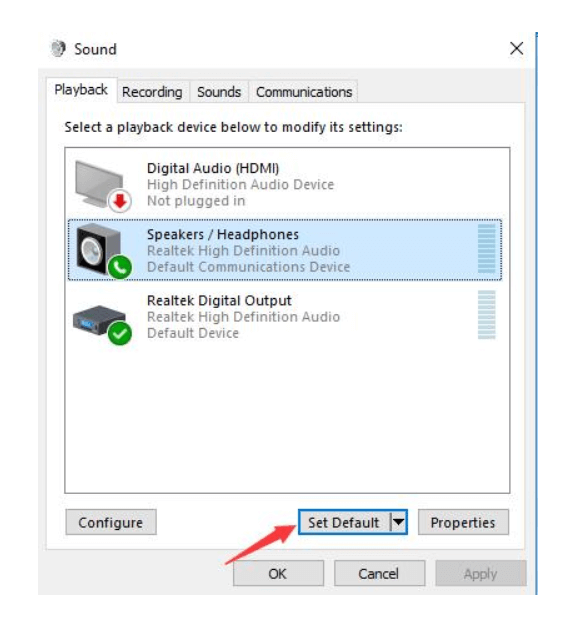
希望这可以帮助你恢复系统丢失的声音。如果没有,请继续更新你丢失或过时的音频驱动程序!
解决方法 2 – 更新音频驱动程序(推荐)
Windows 10电脑如何修复无法使用外部扬声器?由于手动更新驱动程序对于许多用户来说很麻烦。我们列出了使用 Smart Driver Care 更新驱动程序的自动方式。它是一个专用实用程序,可查找和替换所有 PC 和笔记本电脑驱动程序的大多数兼容驱动程序。
- 安装 Smart Driver Care。
- 启动驱动程序更新实用程序并单击开始扫描按钮。
- 此驱动程序更新程序软件需要一些时间来扫描整个 PC 或笔记本电脑并列出所有丢失/过时/损坏和故障的驱动程序。
- 浏览列表,你可以手动选择要更新的音频驱动程序。
- 或者你可以简单地单击“全部更新”按钮来一次修复所有有故障的驱动程序。
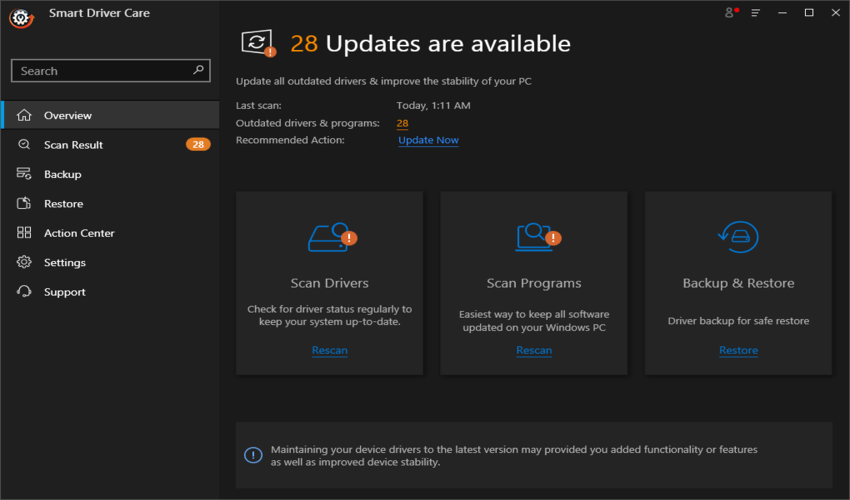
要了解有关 Smart Driver Care 的更多信息,你可以在此处阅读我们的完整指南!
解决方法 3 - 检查声音设置
要检查音频设置是否正常工作,请按照以下步骤操作:
- 单击开始菜单并前往系统设置。
- 转到系统,然后是声音选项。
- 确保你的设备不会被任何机会禁用,因此请选择外部扬声器并转到你的输入和输出设备的设备属性。
- 取消选中所有设备的禁用检查并验证音频是否再次正常工作。
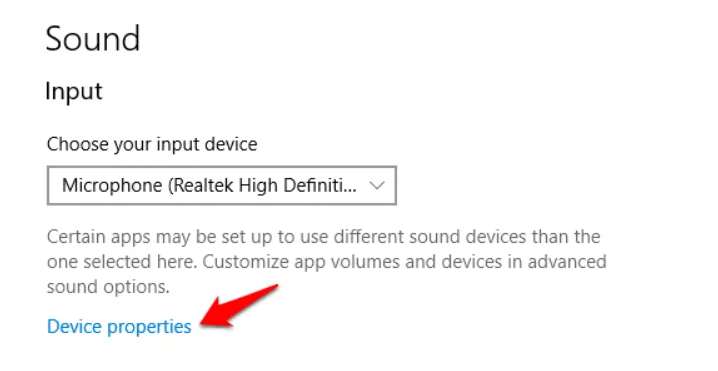
希望这应该能够解决“外部扬声器无法在 Windows 10 PC/笔记本电脑上运行”的问题。
解决方法 4 - 运行音频疑难解答
Windows 10电脑无法使用外部扬声器的解决办法:按照以下说明运行 Windows 音频疑难解答并修复潜在的音频问题:
- 单击开始菜单并转到设置。
- 现在前往系统并单击声音菜单。
- 选择疑难解答选项。
- 或者,你可以在搜索框中键入音频疑难解答并运行它来修复并查找播放声音的问题。
- 点击下一步按钮!
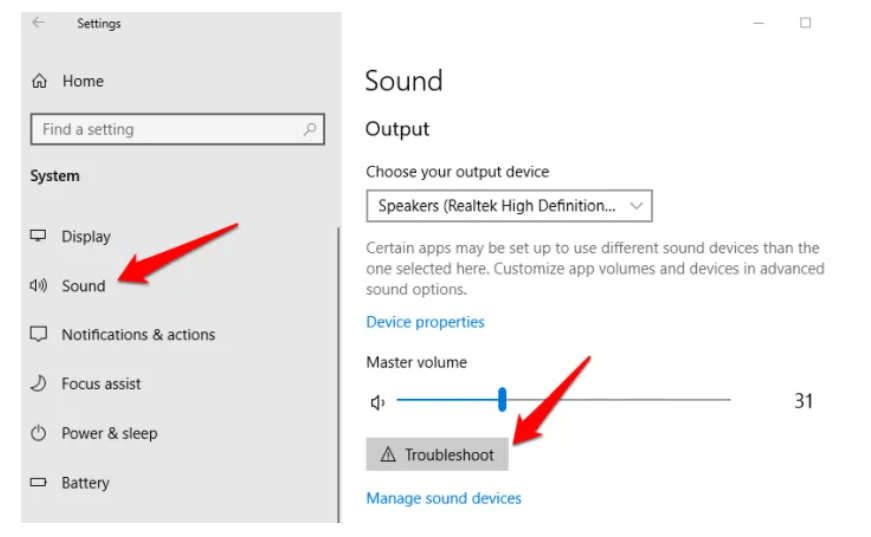
选择你要排除故障的设备,在这种情况下,请选择你连接的“外部扬声器”来排除音频问题。
解决方法 5 - 更改音频设备
Windows 10电脑如何修复无法使用外部扬声器?要解决音频设备问题,请按照以下步骤操作:
- 转到 Windows 任务栏。
- 右键单击扬声器图标并选择打开声音设置并输入音频首选项。
- 从输出部分,前往管理声音设备。
- 选择输出设备并选择选项
- 尝试使用外部扬声器,直到你开始听到音频。
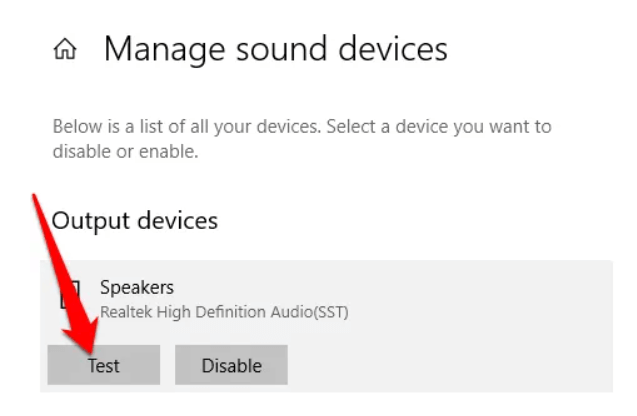
希望这些变通办法能帮助你修复无法在 Windows 10 笔记本电脑和 PC 上运行的外部扬声器。
有任何与 PC 或笔记本电脑上的音频故障排除相关的建议,请在评论部分提及!

